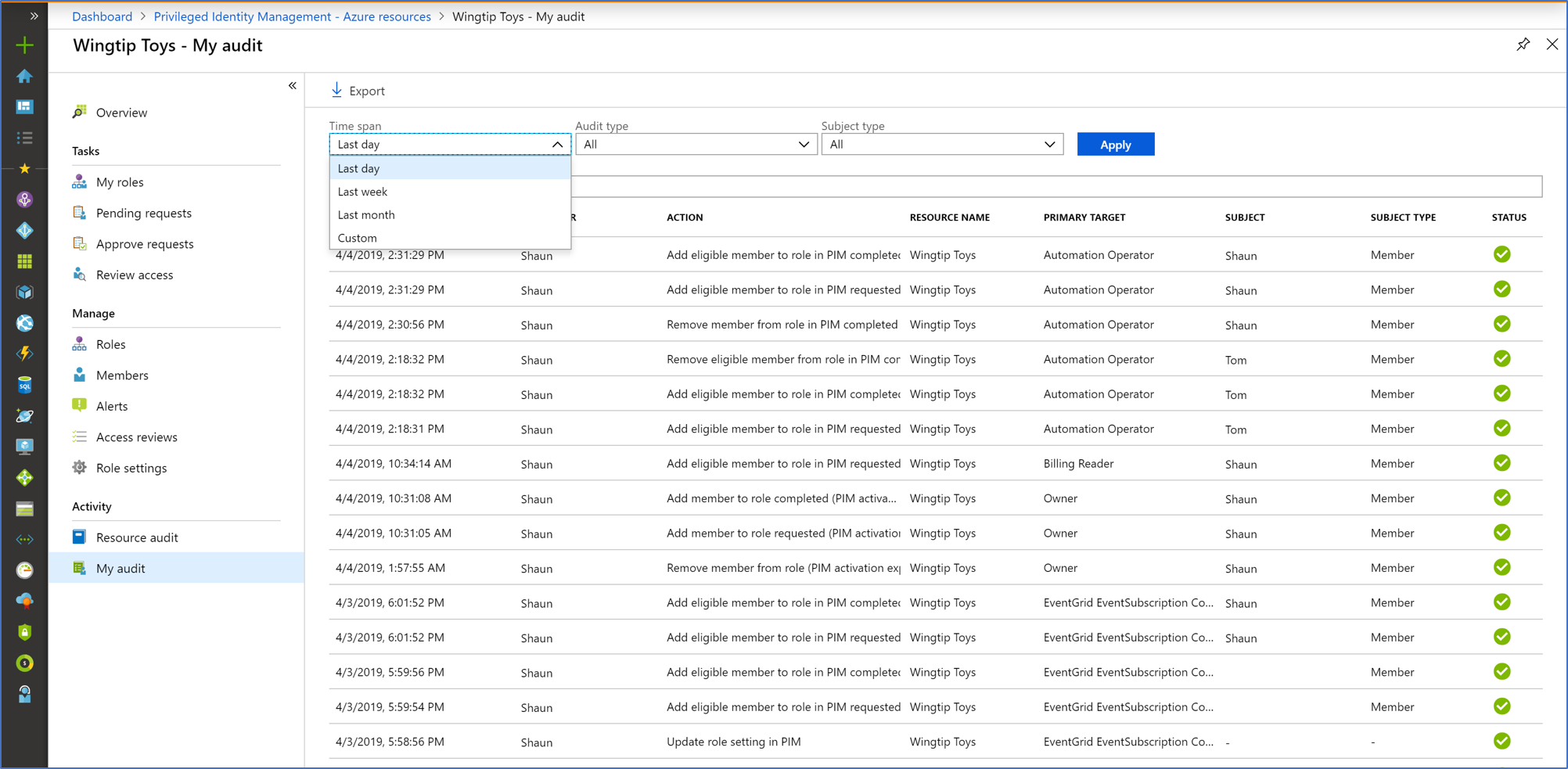Anzeigen des Überwachungsverlaufs für Microsoft Entra-Rollen in PIM
Im Überwachungsverlauf von Microsoft Entra Privileged Identity Management (PIM) können Sie alle Rollenzuweisungen und -aktivierungen für alle privilegierten Rollen in den letzten 30 Tagen anzeigen. Wenn Sie Überwachungsdaten länger als den Standardaufbewahrungszeitraum beibehalten möchten, können Sie Azure Monitor verwenden, um sie an ein Azure-Speicherkonto weiterzuleiten. Weitere Informationen finden Sie unter Archivieren von Microsoft Entra-Protokollen in einem Azure Storage-Konto. Wenn Sie den vollständigen Überwachungsverlauf zur Aktivität in Ihrer Organisation in Microsoft Entra ID anzeigen möchten – Administratoren, Endbenutzer und Synchronisierungsaktivität eingeschlossen –, können Sie hierzu die Microsoft Entra-Sicherheits- und Aktivitätsberichte.
Führen Sie die folgenden Schritte aus, um den Überwachungsverlauf für Microsoft Entra-Rollen anzuzeigen.
Anzeigen des Ressourcenüberwachungsverlaufs
Tipp
Die Schritte in diesem Artikel können je nach dem Portal, mit dem Sie beginnen, geringfügig variieren.
Mit der Ressourcenüberwachung erhalten Sie eine Übersicht über alle Aktivitäten, die Ihren Microsoft Entra-Rollen zugeordnet sind.
Melden Sie sich beim Microsoft Entra Admin Center mindestens mit der Rolle Administrator für privilegierte Rollen an.
Navigieren Sie zu Identitätsgovernance>Privileged Identity Management>Microsoft Entra-Rollen.
Wählen Sie Ressourcenüberwachung aus.
Filtern Sie den Verlauf mithilfe eines vordefinierten Datums oder benutzerdefinierten Bereichs.
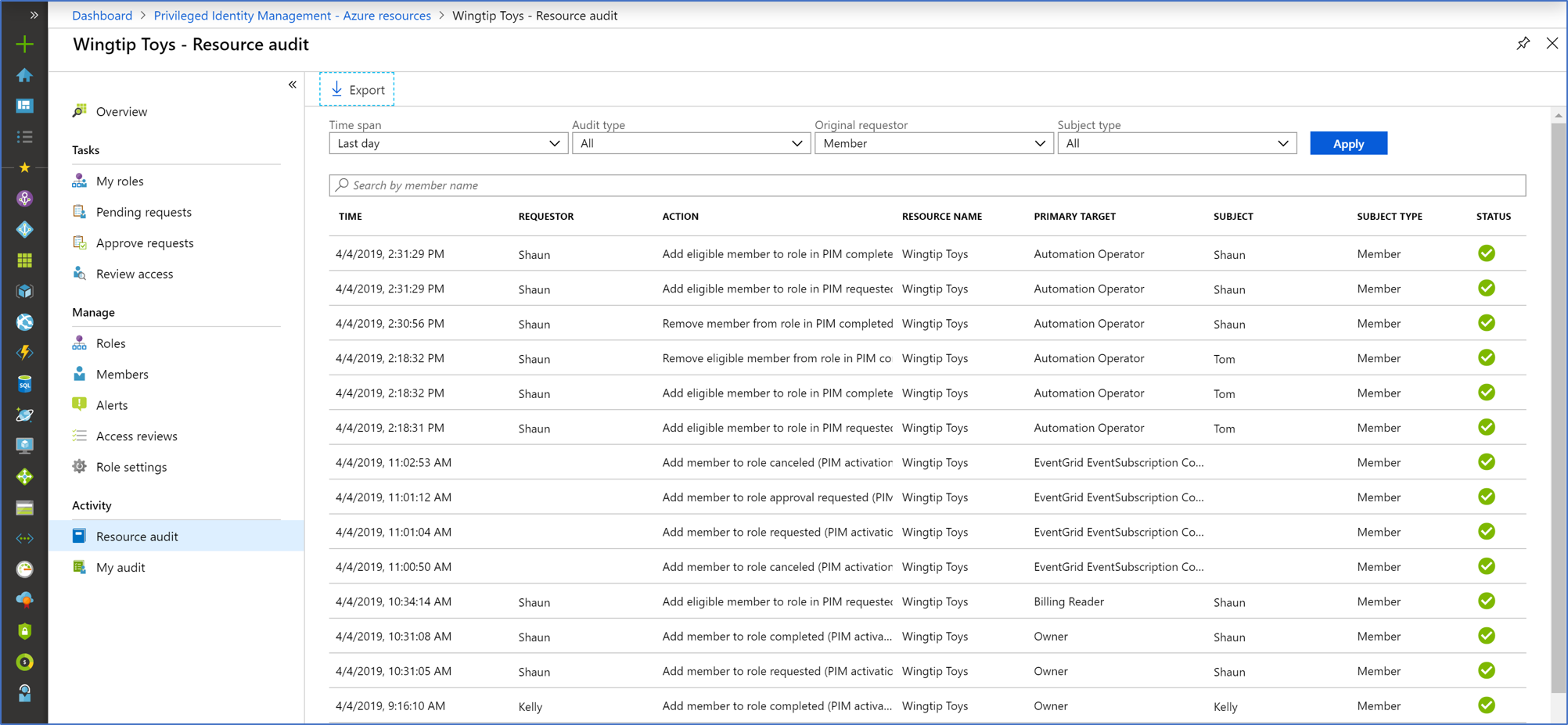
Anzeigen der eigenen Überwachung
In der eigenen Überwachung können Sie Ihre persönliche Rollenaktivität anzeigen.
Melden Sie sich beim Microsoft Entra Admin Center mindestens mit der Rolle Administrator für privilegierte Rollen an.
Navigieren Sie zu Identitätsgovernance>Privileged Identity Management>Microsoft Entra-Rollen.
Wählen Sie die Ressource aus, für die Sie den Überwachungsverlauf anzeigen möchten.
Wählen Sie Meine Überwachung aus.
Filtern Sie den Verlauf nach einem vordefinierten Datum oder nach einem benutzerdefinierten Bereich.